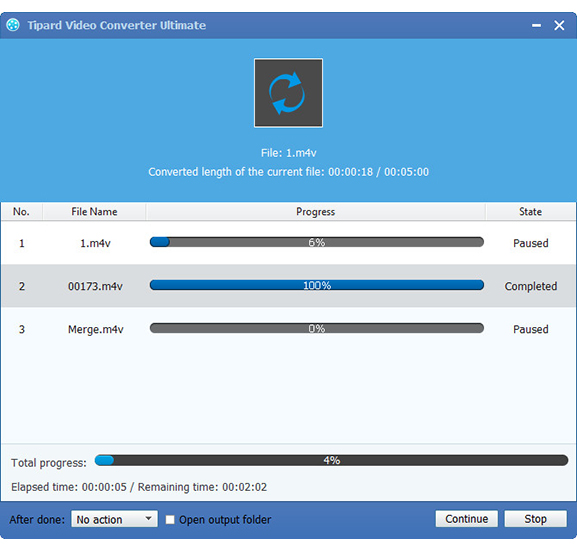Paras tapa muuntaa/jakaa Sony CX700 AVCHD MTS/M2TS WebM:ksi

Goolgen sponsoroima WWebM on audio-videomuoto, joka on suunniteltu tarjoamaan rojaltivapaata, avointa videopakkausta käytettäväksi HTML5-videon kanssa. WebM-tiedosto sisältää VP8-video- ja Vorbis-äänivirtoja, joka on uusi kontti, joka perustuu Matroskan (MKV) profiiliin. Googlen mukaan WebM-tiedostomuoto on erittäin tehokas työskentelyssä netbookin, tablet-tietokoneen ja muiden kannettavien laitteiden kanssa, mikä mahdollistaa videoiden katselun verkossa vapaasti. Ja WebM:ää tukevat Youtube, Flash Player, AMD, ARM, Broadcom, Freescale, NVIDIA, Qualcomm, TI jne. Sen hyväksyvät myös jotkut selaimet, kuten Chrome, Firefox ja Opera.
Kun tiedät niin paljon asioita WebM: stä, sinulla voi olla selkeä käsitys siitä. Mutta entä muiden videotiedostojen, kuten MTS / M2TS: n muuntaminen (erilaiset tiedostomuodot, joita käyttävät teräväpiirtoiset digitaaliset videokamerat kuten Sony, Panasonic, Canon, JVC-videokamerat ja yleensä tiedostoja laajennuksilla M2TS, kun ne tuodaan tietokoneeseen, MTS videokameraan) WebM-muoto? Kuvittele, että sinulla on paljon Sony CX700: n tallentamia videotiedostoja ja haluat jakaa M2TS: n Webm: lle. Voi olla, että sinulla ei ole käsitystä siitä, että Sony MTS / M2TS olisi transkooda WebM: lle. Itse asiassa, Video Converter Ultimate ohjelmisto auttaa sinua tekemään viimeinen asia. M2TS to Webm Converter -ohjelmisto muuntaa M2TS-ohjelmiston WebM: lle, mutta myös muuntaa kaikki muut videot (kuten MPG, MPEG, MPEG 2, VOB, DAT, MP4, TSV, RMVB, WMV, ASF, MKV, AVI, 3GP, 3G2 , FLV, SWF ja jne.) Haluamaasi muotoon. Tämä artikkeli tekee sinulle suosion siitä, miten voit muuntaa / jakaa Sony CX700 AVCHD MTS / M2TS WebM: ään M2TS: n kanssa Webm Converter -ohjelmistoon. Asenna ja suorita M2TS Webm Converter -ohjelmistolle muuntamisen valmisteluun. Seuraa sitten yksinkertaisia 4-vaiheita alla:
Lataa Sony CX700 AVCHD MTS / M2TS -tiedostot
Lataa Sony CX700 AVCHD M2TS-tiedosto, jonka haluat muuntaa napsauttamalla "Lisää video" -vaihtoehtoa "Tiedosto" -valikosta. Voit myös lisätä nämä tiedostot "drag-and-drop" avulla.
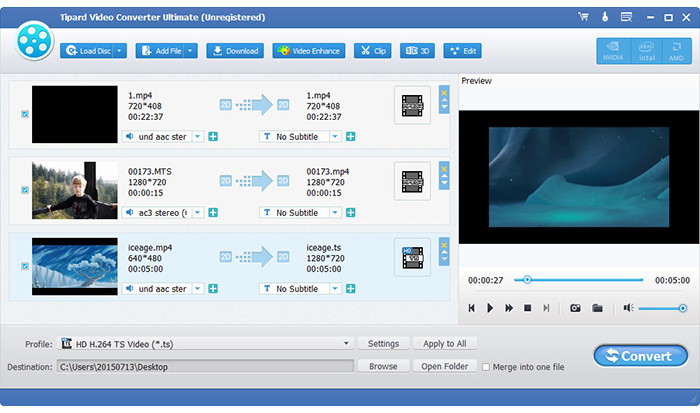
Muokkaa M2TS / MTS-videoita
Napsauta Muokkaa-kuvaketta ja voit muokata videosi leikkaamalla, rajaamalla, vesileimalla tai vaikutuksella. Voit myös napsauttaa Yhdistä-painiketta, jos haluat yhdistää useita videoita yhdeksi ja yhdellä napsautuksella.
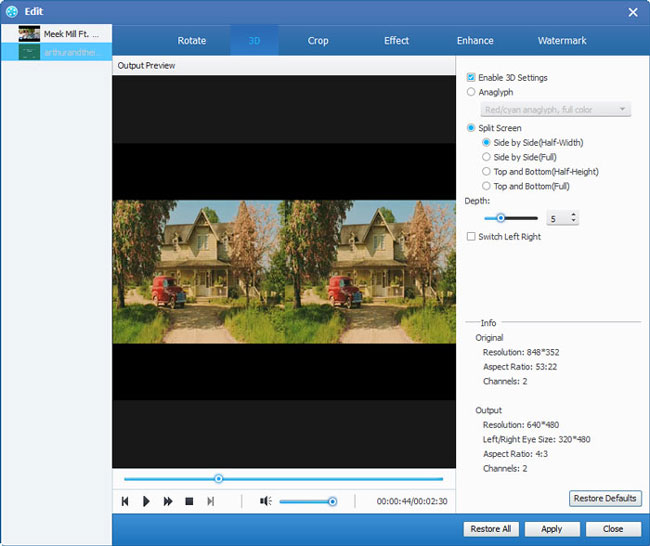
Valitse WebM -lähetysvideot
Voit valita elokuvan WebM-muodon profiilin sarakkeessa olevasta "kiihtyvästä videosta" -luettelosta ja asettaa kohdekansio kannettavien laitteiden tukemien formaattien mukaisesti. Sinulla on myös mahdollisuus valita haluamasi ääniraita ja tekstitys videolle.
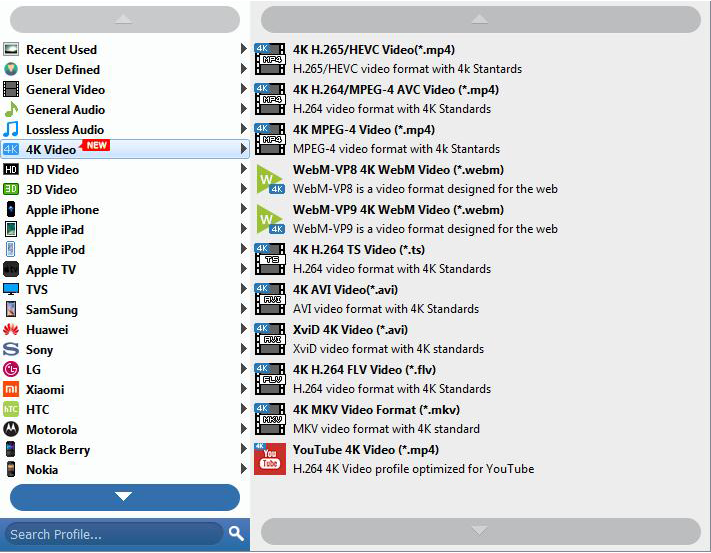
Muunna MTS / M2TS WebM: ään
Kun kaikki asetukset on säädetty, voit tarkastella kaikkia muokattuja videoita ja napsauttaa sitten "Muunna" -painiketta muuttaaksesi M2TS: n WebM: ksi